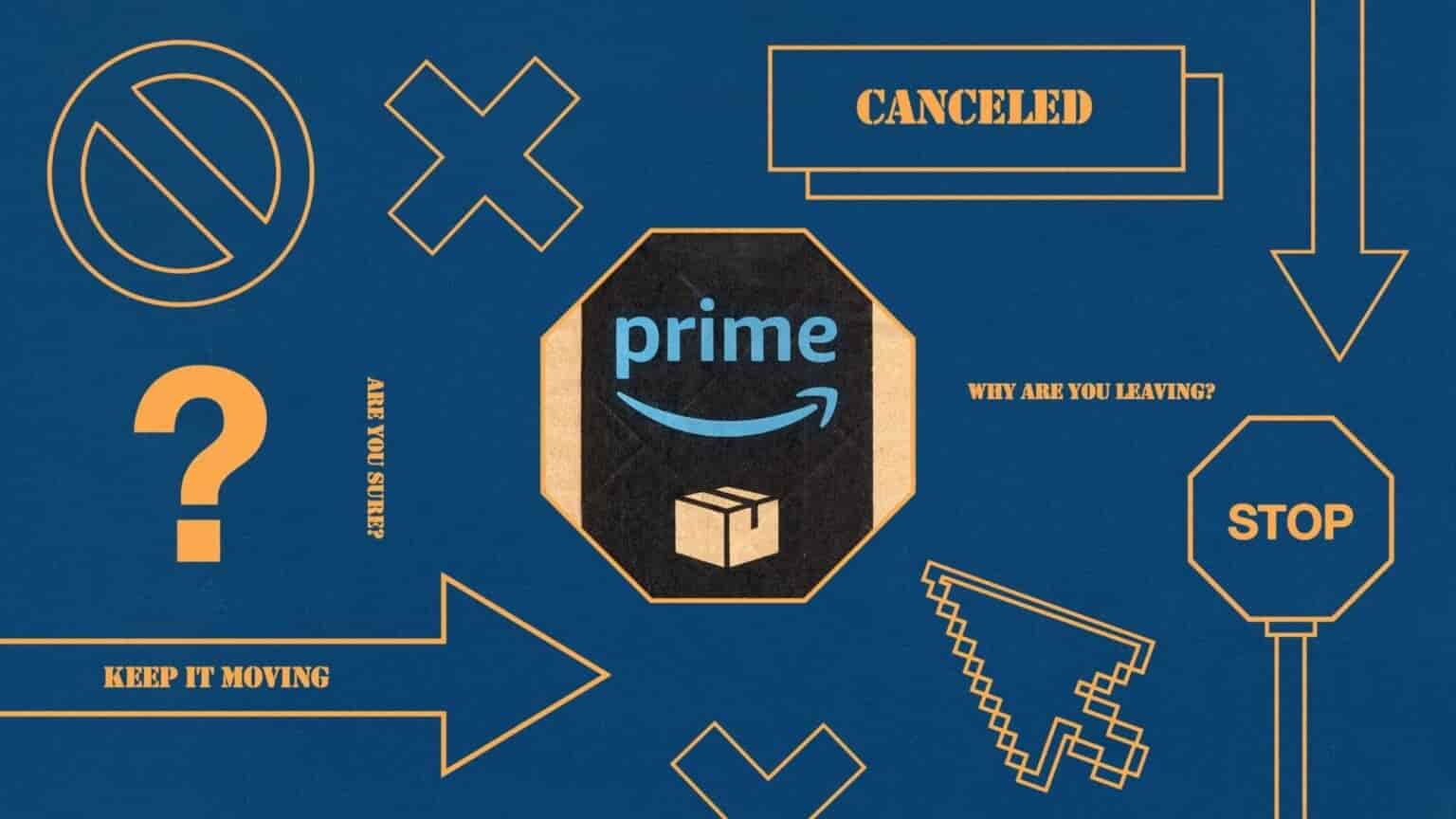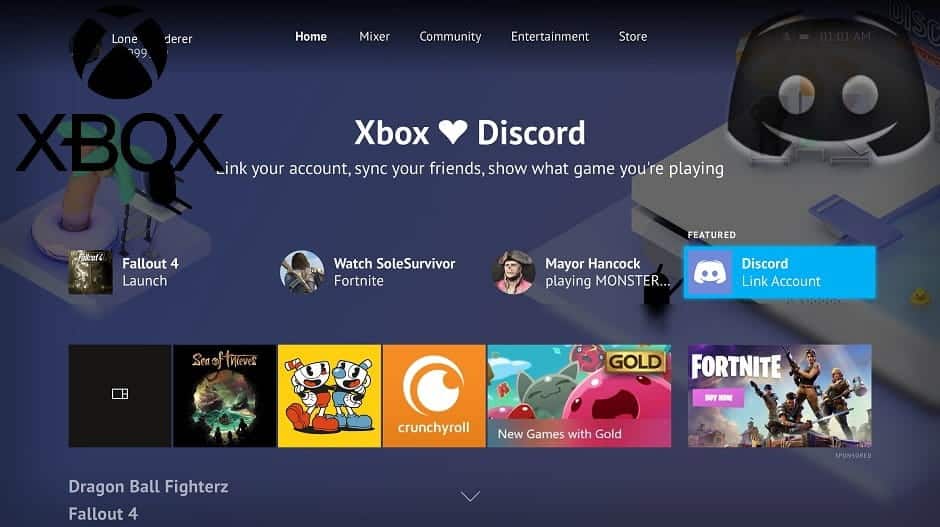تنظيم عبء العمل يُمكن أن يكون تحديًا كبيرًا في بيئة العمل الحديثة. تقوم منصة التواصل Slack بأخذ بعض اللمسات من كتاب Notion وتُضمِّن بعض أدوات الإنتاجية. باستخدام قوائم Slack، يمكنك تحسين تنظيم مهامك وزيادة كفاءتك بشكل ملحوظ. هذه القوائم تُساعدك على تتبع المهام، تحديد أولوياتها، والتأكد من عدم تفويت أي تفاصيل هامة. في هذا المقال، سنستعرض كيفية استخدام قوائم Slack بفعالية لتنظيم عبء العمل وتبسيط إدارة المهام اليومية. إذًا كيف يُمكن أن تساعدك ميزة القوائم في تنظيم المهام وإنجازها؟ تحقق من أهم النصائح والسلوكيات في Slack لفرق العمل الإفتراضي.
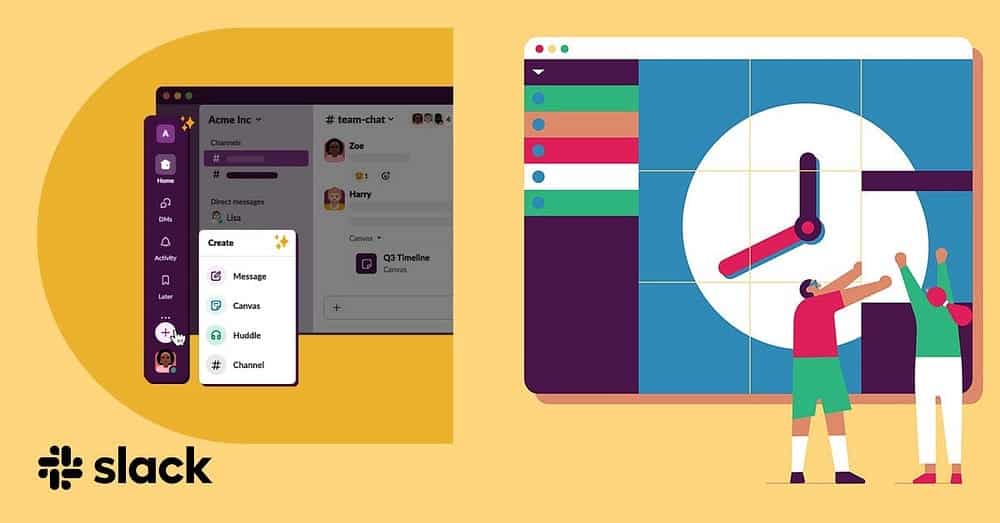
روابط سريعة
ما هي قوائم Slack وكيف تعمل؟
تُعد قوائم Slack ميزة تهدف في المقام الأول إلى إدارة المهام. تُساعد القوائم في تحويل Slack من تطبيق مراسلة إلى أداة إنتاجية أساسية يُمكنها مساعدتك في تتبع المزيد من البيانات بشكل أكثر تنظيمًا.
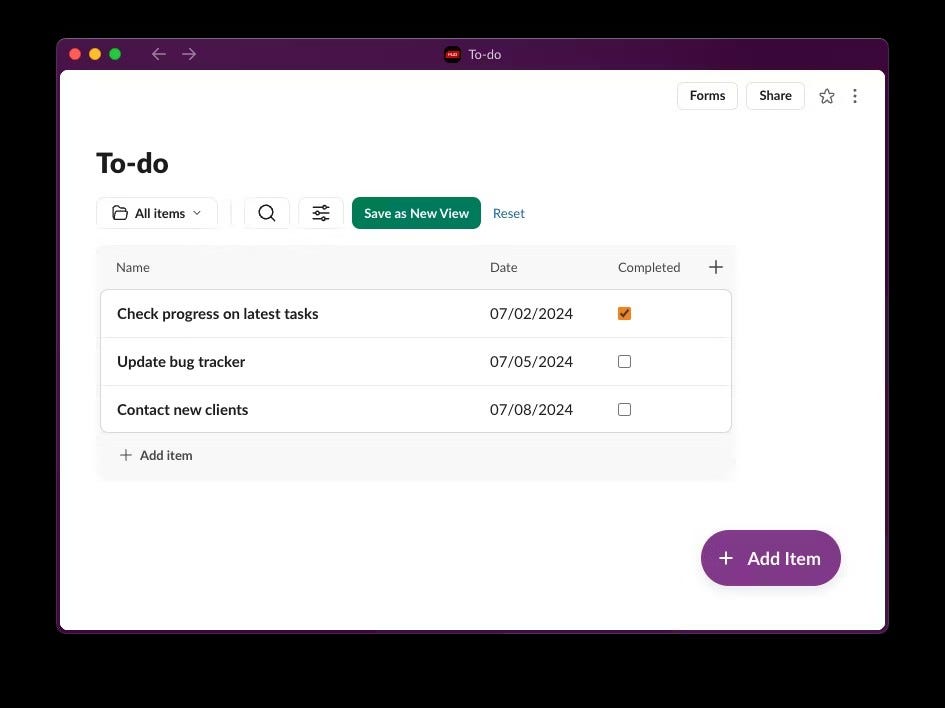
إذا كنت على دراية بقواعد البيانات في Notion، فستجد قوائم Slack سهلة الفهم والتعامل معها. كل قائمة عبارة عن مجموعة من العناصر القابلة للتكوين بشكل كبير. يُمكنك إضافة حقول إلى القائمة، بحيث يُمكنك استخدامها لإرفاق أولوية بالرسائل التي تتلقاها، على سبيل المثال.
يُعتبر نوع الحقل المُسنَد إليه أكثر قوة. استخدمه لربط رسالة بزميل وسيتلقى إشعارات عندما تتغير الرسالة، تمامًا كما لو قمتَ بالإشارة إليه.
يُمكنك أيضًا إضافة تعليقات إلى عناصر القائمة، والتي تكون مُنفصلة عن رسائل Slack الأخرى. يُمكن أن يساعد هذا في تعزيز المناقشة المركزة مع إبقاء القنوات الرئيسية أقل فوضى وأكثر فائدة لمجموعة أوسع.
ماذا يُمكنك أن تفعل مع القوائم؟
تُقدم النماذج المُضمَّنة بعض الأفكار حول ما يُمكنك إنجازه باستخدام القوائم. والتي تشمل:
- تتبع المشروع.
- التخطيط ربع السنوي.
- طلبات المُساعدة.
- تتبع الأخطاء.
القائمة عبارة عن مجموعة مرنة من العناصر التي يُمكنك تكييفها عن طريق تحديد الحقول الخاصة بك وتصميم طرق عرض مُخصصة. على سبيل المثال، قد يستخدم مُتتبع المشروع العناصر التي تحتوي على حقل أولوية مع تصنيف نجوم، ومُسند إليه، وتاريخ استحقاق. يُمكنك تجميع هذه المهام حسب الحالة وتصفيتها حسب الأولوية للتركيز على تلك التي تحتاج إلى التصرف معها بشكل عاجل.
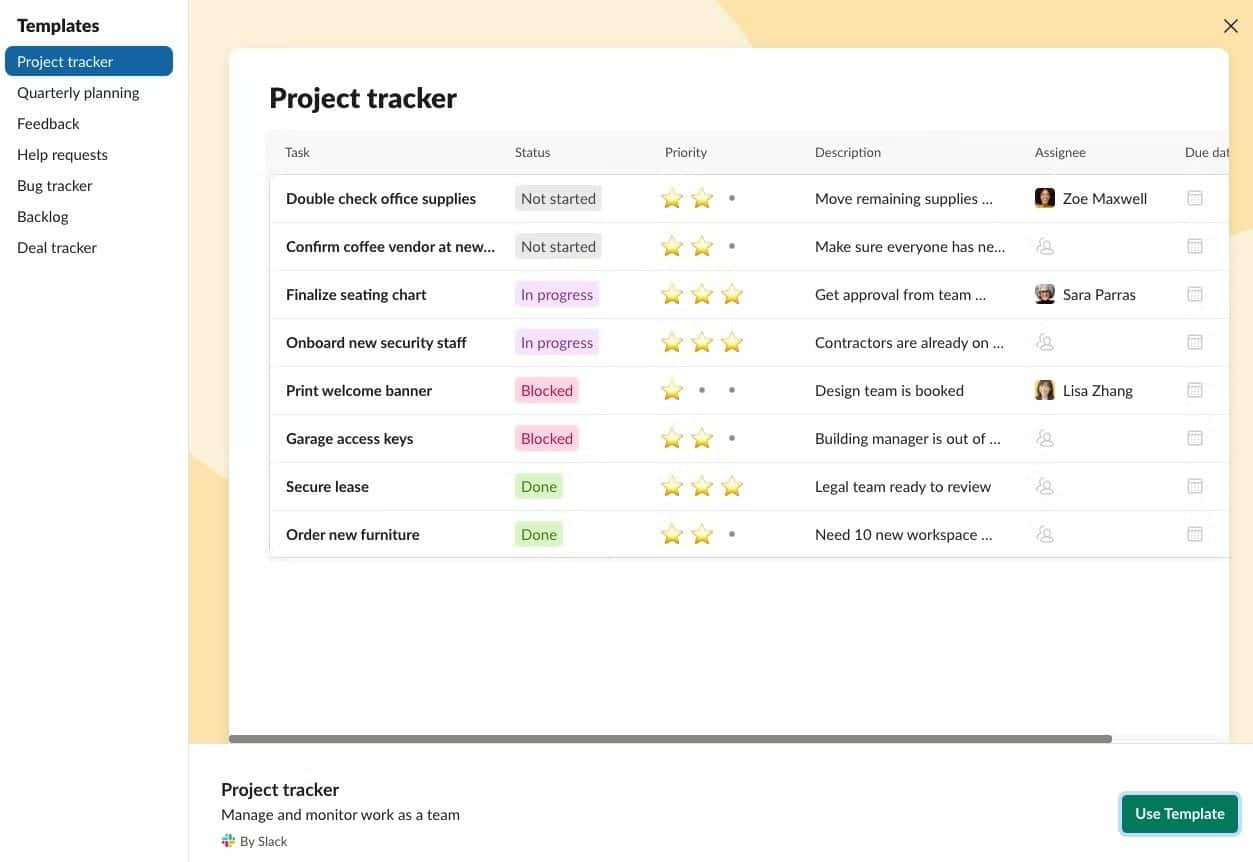
لكن قوائمك لا يجب أن تكون ثقيلة. يُمكنك إضافة أي رسالة إلى القائمة، لذا فهي طريقة رائعة لتتبع التفاصيل المهمة. استخدم واحدة كمجموعة عامة من الرسائل ولن تفقد محادثات Slack الحيوية مرة أخرى أبدًا.
كيفية إنشاء قائمة وإضافة عناصر إليها
يتم طرح وظائف القائمة تدريجيًا لجميع مُستخدمي Slack وقد تختلف بين مساحات العمل.
إنشاء قائمة
اتبع هذه الخطوات لإعداد قائمتك الخاصة:
- حدد
المزيد -> القوائممن القائمة الجانبية. - في صفحة القوائم، انقر فوق رمز +قائمة جديدة.
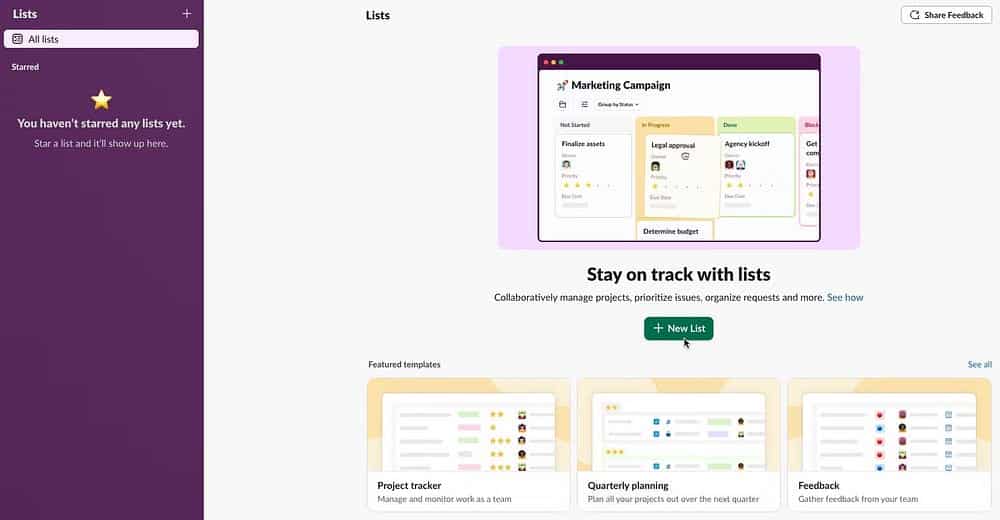
نصيحة: افتراضيًا، سيُؤدي هذا إلى إعداد قائمة فارغة جديدة، ولكن يُمكنك أيضًا تحديد أحد النماذج العديدة المُتاحة من القائمة اليمنى والنقر فوق استخدام النموذج لإنشاء قائمة.
إضافة العناصر
مع فتح القائمة، يُمكنك إضافة العناصر التي تُفضلها من خلال:
- انقر فوق +إضافة عنصر في أسفل القائمة لإضافة صف فارغ جديد.
- انقر فوق الزر الكبير +إضافة عنصر في أسفل يمين نافذة القائمة لإضافة عنصر جديد باستخدام واجهة النموذج.
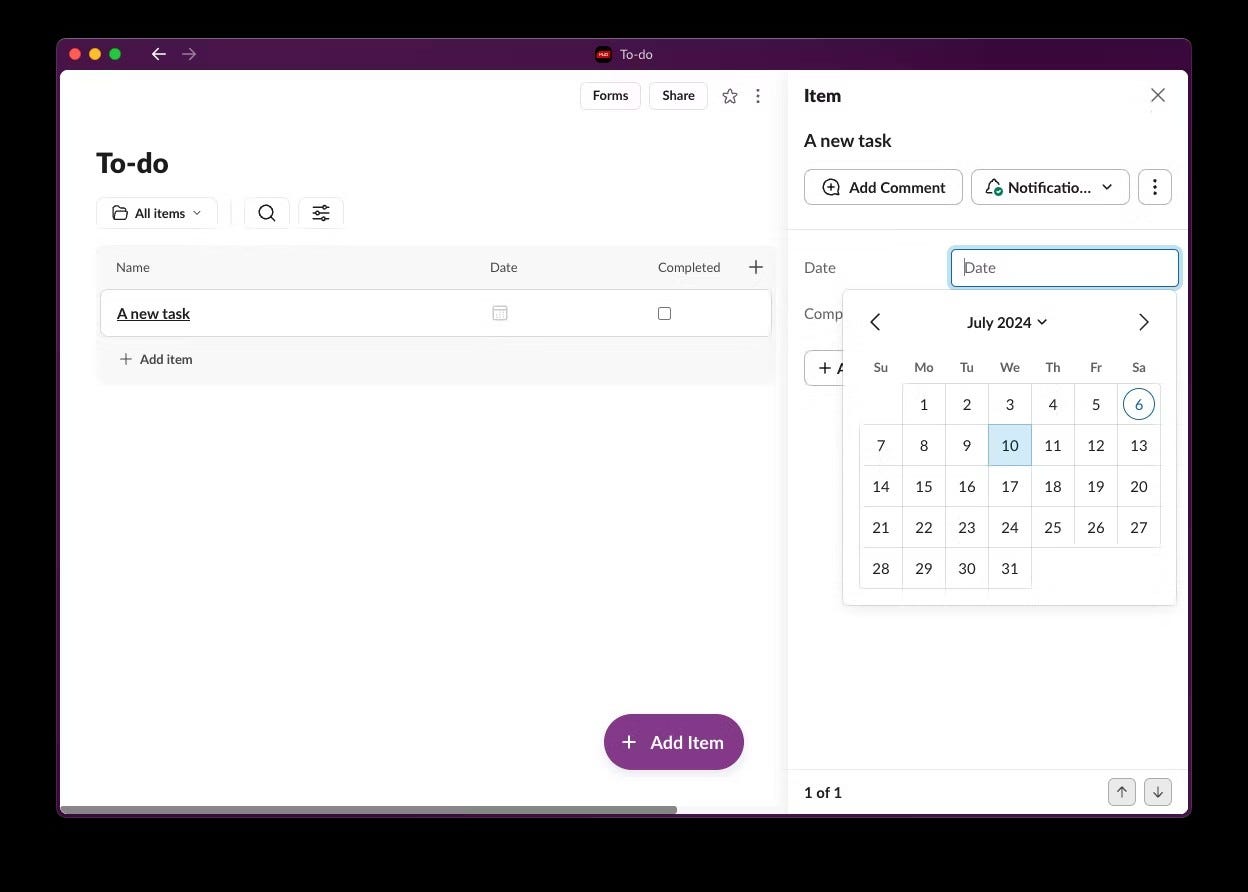
يُمكنك أيضًا إضافة أي رسالة إلى القائمة كعنصر جديد:
- حدد مكان الرسالة التي تُريد إضافتها إلى القائمة.
- من القائمة العائمة، حدد إضافة إلى القائمة.
- حدد قائمة موجودة، ثم انقر فوق “إضافة” أو انقر فوق “إنشاء قائمة جديدة”.
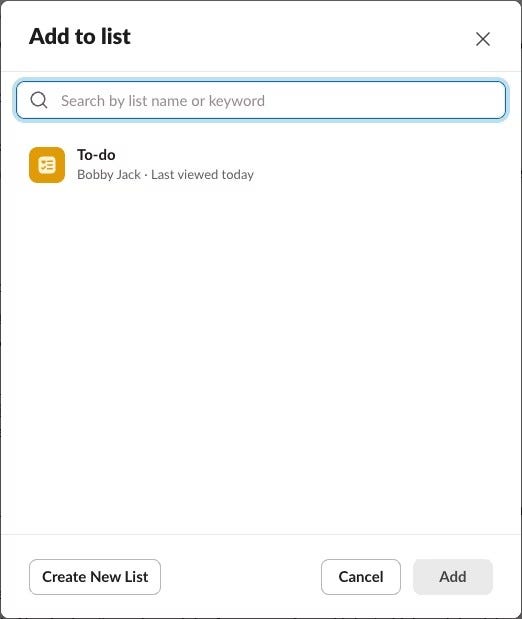
تخصيص قائمة Slack
بشكل افتراضي، تُعد القوائم رائعة لتتبع الرسائل البسيطة، وتُغطي النماذج المُتوفرة العديد من السيناريوهات الشائعة. ومع ذلك، يُمكنك تخصيص القوائم للعديد من المواقف المُختلفة عن طريق إضافة الحقول الخاصة بك وإعداد طرق العرض لعرض بيانات القائمة.
كيفية إضافة وتحديد حقل
لإضافة الحقل الخاص بك إلى قائمة موجودة، اتبع الخطوات التالية:
- افتح القائمة.
- انقر على رمز +(إضافة حقل) في الجزء العلوي الأيسر من الجدول.
- أدخل اسمًا وحدد نوع الحقل.
- يُمكنك تحديد الحقل بشكل أكبر بناءً على النوع الذي حددته.
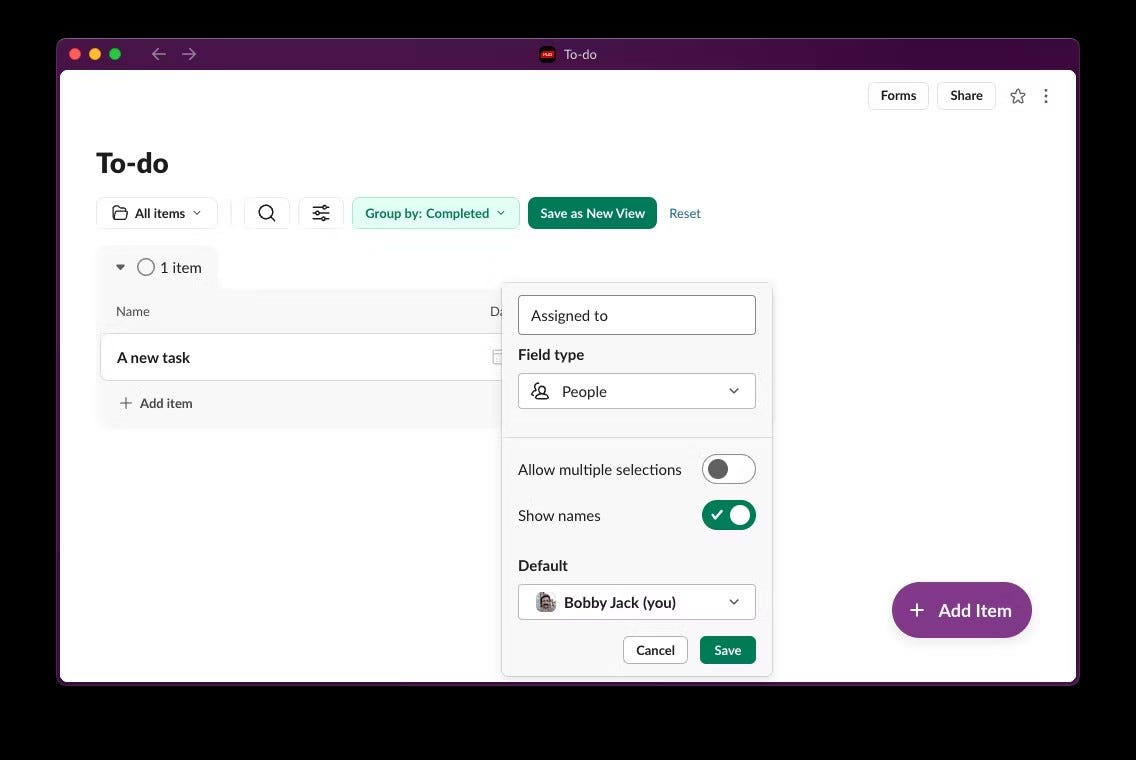
كيفية تغيير طرق عرض القائمة
لتغيير طريقة عرض القائمة الموجودة، يمكنك:
- انقر على رمز التفضيلات الذي يبدو على شكل ثلاثة أشرطة.
- قم بتبديل التخطيط بين الجدول واللوحة للحصول على طريقتي عرض رئيسيتين.
- انقر على الخيارات الأخرى — مثل التصفية أو التجميع حسب — لتغيير كيفية عرض القائمة.
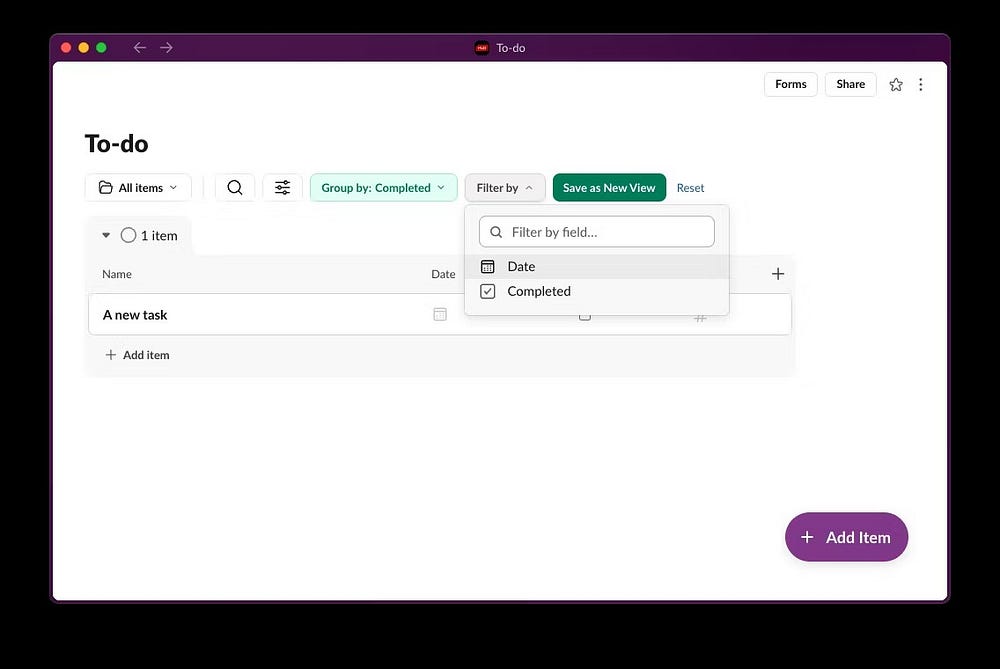
قوائم Slack توفر وسيلة فعالة لتنظيم عبء العمل من خلال تتبع المهام وتحديد الأولويات بطريقة مبسطة. باستخدام هذه الأداة، يمكنك تحسين كفاءتك وإدارة وقتك بشكل أفضل. من خلال تخصيص القوائم وفقًا لاحتياجاتك، يمكنك التأكد من إنجاز كل مهمة في وقتها المناسب وعدم تفويت أي تفاصيل هامة. يُمكنك الإطلاع الآن على أفضل النصائح لإدارة قناة Slack لفريقك.